Mapas de compras¶
En la pantalla de mapas (Menú > Mapas > Más mapas) puedes comprar mapas adicionales. A continuación se muestra un ejemplo de la pantalla de mapas:
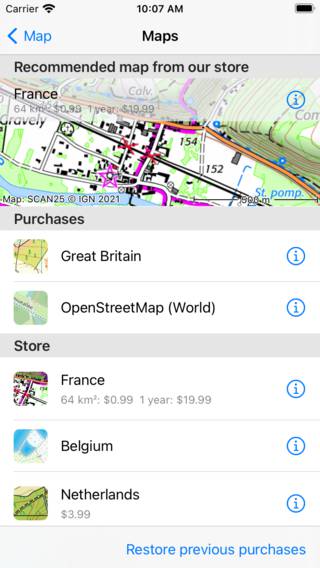
La pantalla de mapas.¶
La pantalla de mapas tiene una sección «Tienda». Los mapas que se muestran en esta sección se pueden comprar. Toca un elemento de la sección «Tienda» para ver los detalles del mapa.
Hay tres tipos de compras de mapas en Topo GPS.
Mapas completos: Estos mapas son una compra única. Obtendrá acceso completo a todo el mapa, incluidas las actualizaciones futuras.
Mapas parciales: en estos mapas puedes seleccionar partes del mapa y comprar las partes que necesitas. Esto es posible con los mapas topográficos de Gran Bretaña y Bélgica.
Suscripciones: En estos mapas puedes comprar 1 año renovando automáticamente la suscripción para acceder a todo el mapa. Esto es posible con los mapas topográficos de Gran Bretaña, Francia y Bélgica.
Las diferencias entre las compras de mapas se deben a restricciones de licencias y regalías. Algunos mapas se nos proporcionan como datos abiertos, en ese caso no tenemos que pagar regalías a la agencia cartográfica. Sin embargo, para otros mapas tenemos que pagar tarifas de licencia a la agencia cartográfica en función de la cantidad de mapas vendidos. Por lo tanto, estos mapas son más caros.
La venta de mapas y capas es nuestra única fuente de ingresos. No es posible crear una cuenta en Topo GPS. No conocemos tu identidad. No recopilamos ninguno de sus datos. No vendemos ninguno de sus datos. No mostramos anuncios. Con el dinero que ganamos vendiendo mapas y capas financiamos el desarrollo y el mantenimiento de Topo GPS, pagamos la infraestructura de servidores y la transferencia de datos, y pagamos las tarifas de entrega y regalías de ciertos mapas.
No es posible compartir tus compras con Android. Esto se debe a que necesitamos dinero para financiar el desarrollo y el mantenimiento de la aplicación Android también. Además, no queremos pasar el tiempo creando un complicado sistema de transferencia de compras. Más bien, queremos desarrollar nuevas funciones útiles para nuestros usuarios.
Adquisición de mapas completos¶
Para comprar un mapa completo, por ejemplo, Suiza, ve a Menú > Mapas > Más mapas > Tienda y toca «Suiza». Se abrirá la pantalla de información del mapa de Suiza:
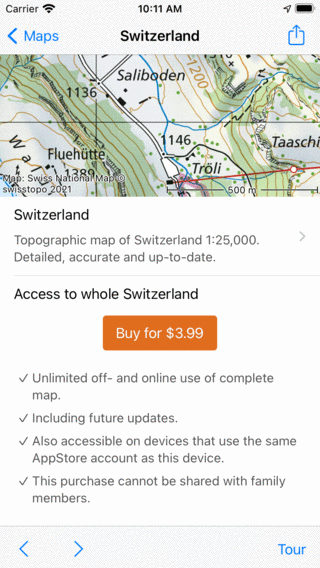
Pantalla de información del mapa Suiza¶
En la pantalla de información del mapa de Suiza, verás una vista previa del mapa en la parte superior. Puedes desplazarte por este mapa y hacer zoom para ver si se ajusta a tus necesidades. Puedes hacer un pequeño recorrido por el mapa pulsando el botón «Recorrido» en la barra de herramientas inferior. También puedes tocar «Probar el mapa». Luego, el mapa se cargará en la pantalla principal de forma gratuita. Sin embargo, el mapa de prueba gratuita será menos nítido cuando se amplíe más que un mapa comprado.
Debajo del mapa, encontrará información sobre la compra. Si pulsas el botón de compra con el precio, se iniciará una compra. La AppStore te pedirá que confirmes la compra y, una vez confirmada, volverás a la pantalla principal y se abrirá el mapa que acabas de comprar:
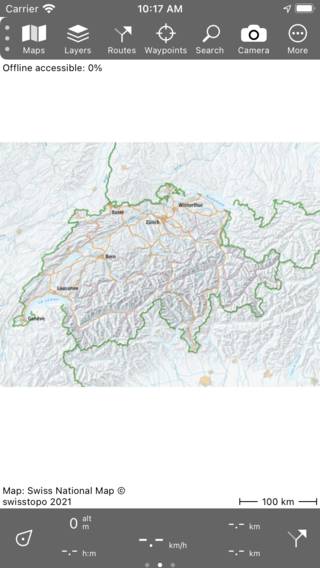
Acaba de comprar el mapa de Suiza.¶
Puede ampliar el mapa adquirido para verlo con más detalle, como en la siguiente figura:
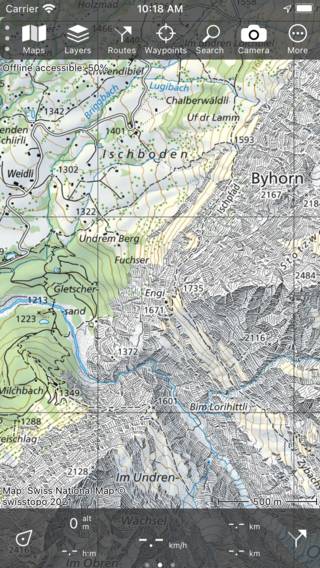
El mapa adquirido de Suiza con más detalle.¶
Si vuelves a la pantalla de mapas (Menú > Mapas) verás que el mapa de Suiza se ha movido ahora a la sección «Compras».
Los mapas comprados están disponibles en todos los dispositivos que utilizan el mismo ID de Apple en el que se realizó la compra. Si has habilitado el uso compartido en familia, los mapas comprados también están disponibles para los miembros de tu familia. A veces tienes que pulsar «Restaurar compras anteriores» en la parte inferior de la pantalla del mapa (Menú > Mapas) para que estas compras estén disponibles.
Compra de partes de mapas¶
Los mapas de Gran Bretaña y Bélgica se pueden comprar por partes. Para comprar una parte del mapa, primero ve a Menú > Mapas > Tienda y toca el mapa deseado. Si aún no se ha realizado ninguna compra, se abrirá la pantalla de información del mapa, como en el ejemplo siguiente:
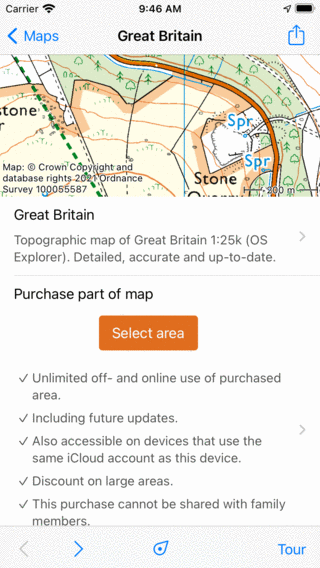
Pantalla de información del mapa Gran Bretaña¶
Toca el botón «Seleccionar parte del mapa» para volver a la pantalla principal. A continuación, amplíe el área deseada. Como puede ver en el ejemplo siguiente, el mapa está dividido en cuadrados con un precio:
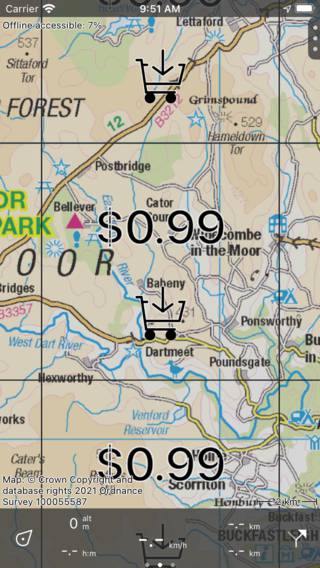
Los precios se muestran en las plazas que no se han comprado.¶
Los precios solo se muestran en las piezas que no se han comprado. Para comprar una parte del mapa, basta con tocarlo para seleccionarlo. En la barra inferior se mostrará el precio como puedes ver en la siguiente figura:
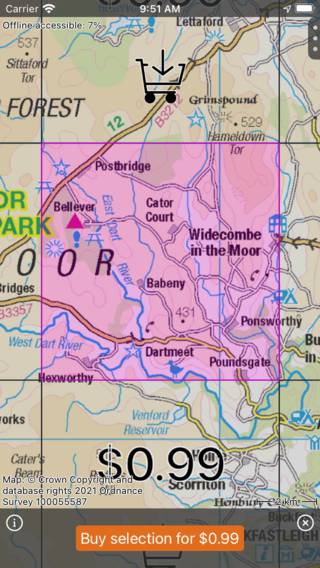
Se ha seleccionado un cuadrado para comprar.¶
En el ejemplo se selecciona un cuadrado de 8 x 8 km. Si necesita más cuadrados, puede seleccionar más y el precio de la barra inferior aumentará en consecuencia. Si amplías, los cuadrados se reducirán, de modo que puedas seleccionar una región con mayor precisión. Si alejas el zoom, los cuadrados se agrandarán, de modo que puedas seleccionar una región más grande más rápido. Si compras una región más grande a la vez, la mayoría de las veces se aplica un descuento.
Si tocas el botón de información (i) en la barra de compra inferior, se abrirá la pantalla de información del mapa y podrás consultar las condiciones de la compra.
Si desea cambiar los cuadrados seleccionados, simplemente toque un mosaico seleccionado para anular la selección. También puedes tocar la cruz en la barra de compra inferior para anular la selección de todas las fichas a la vez.
Si quieres comprar los cuadrados sobre los que se dirige una ruta, carga la ruta en el mapa y pulsa la ruta para abrir la pantalla de detalles de la ruta. A continuación, desplácese hacia abajo en los detalles de la ruta hasta la sección «Para comprar mosaicos de mapa». Toca «Poner en carrito de la compra». Luego regresarás al mapa principal y se seleccionarán los cuadrados de la ruta.
Si pulsas el botón de compra del ejemplo anterior, una ventana emergente de AppStore te pedirá que confirmes la compra:
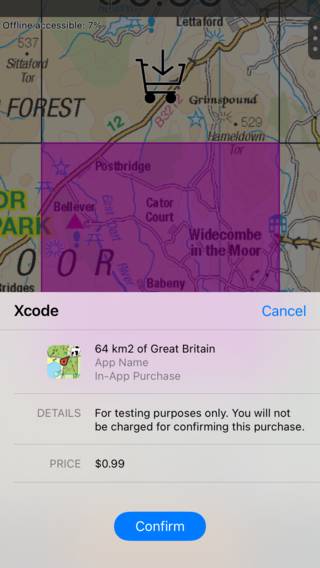
Una ventana emergente de AppStore solicita confirmar la compra de 64 km2 de Gran Bretaña.¶
Si pulsa «Confirmar» en la ventana emergente de la AppStore, se comprará el área seleccionada. Se podrá acceder inmediatamente al área como puede ver en el siguiente ejemplo:
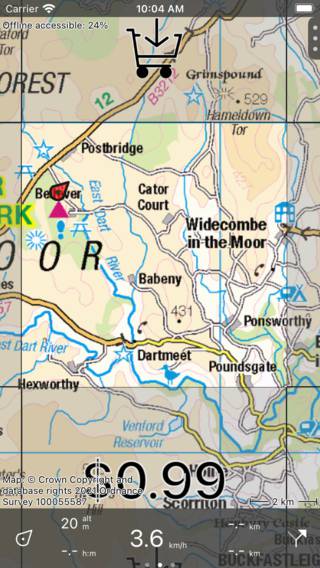
Se ha comprado el área seleccionada.¶
Después de comprar un área, todos los mosaicos de mapa del área comprada se descargarán automáticamente, de modo que se pueda acceder a ellos sin conexión. Las teselas de las áreas que no se compran no se pueden hacer accesibles sin conexión. Por lo tanto, solo puedes acceder sin conexión al 100% si haces zoom en un área que está completamente comprado.
Las compras de partes de mapas se sincronizan con otros dispositivos a través de iCloud. Debes activar la configuración de iOS Cuenta > iCloud > iCloud Drive > Topo GPS en tus dispositivos para ver las compras en otros dispositivos.
Suscripciones de compra¶
Además de comprar partes del mapa, también es posible adquirir una suscripción de 1 año a los mapas de Gran Bretaña, Francia y Bélgica. Si necesita grandes áreas del mapa, podría ser más barato comprar una suscripción que comprar partes del mapa.
Para comprar una suscripción, abra primero la pantalla de mapas a través de Menú > Mapas. A continuación, toca el botón de información (i) junto a un mapa. Desplázate hacia abajo hasta la sección de suscripción. En el ejemplo de Gran Bretaña, la sección de suscripción tiene el siguiente aspecto:
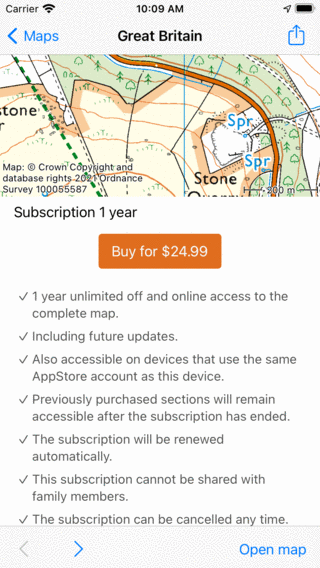
Información de suscripción mapa topográfico Gran Bretaña¶
En la sección de suscripción, puedes leer las condiciones de la suscripción. Si pulsas el botón de compra, se te pedirá que confirmes la compra. Una vez confirmado, volverás a la pantalla principal y se puede acceder a todo el mapa.
Se puede acceder a las suscripciones en todos los dispositivos que utilizan el mismo ID de Apple. Las suscripciones no se pueden compartir mediante el uso compartido en familia. Para habilitar una suscripción en otro dispositivo, es posible que tengas que pulsar Menú > Mapas > Restaurar compras anteriores.
Cancelar suscripciones¶
Para cancelar una suscripción, ve a Menú > Mapas. A continuación, toca el botón de información (i) situado junto a un mapa en el que estás suscrito. Desplázate hacia abajo hasta la sección de suscripción. A continuación, pulsa «Cancelar suscripción». Se le llevará a una página de AppStore en la que podrá administrar su suscripción y cancelarla. Si cancela una suscripción, el mapa permanecerá accesible hasta el final del período de suscripción actual.
Administración de dispositivos móviles¶
Las organizaciones a veces utilizan dispositivos administrados de forma centralizada a través del software de administración de dispositivos móviles (MDM). Podemos proporcionar a estos dispositivos gestionados los mapas deseados. Esto funciona a través de un archivo de configuración de aplicación administrada. El administrador solo tiene que introducir el nombre de la organización y una clave de licencia que proporcionaremos. Los mapas y capas comprados estarán disponibles para todos los dispositivos administrados.
Para obtener más información y precios, póngase en contacto con support@topo-gps.com.